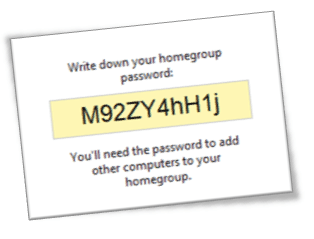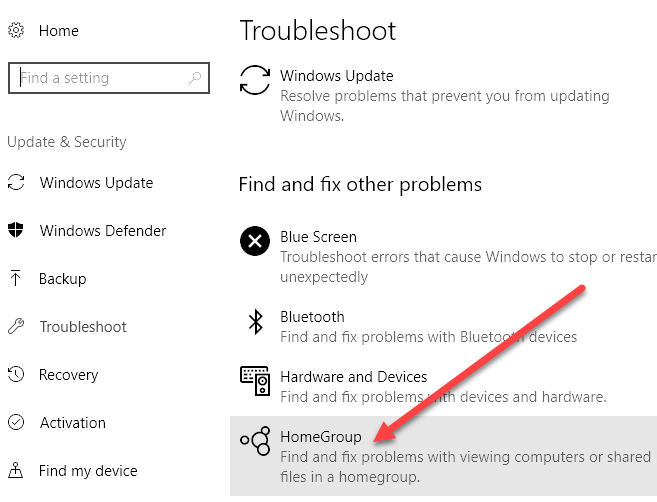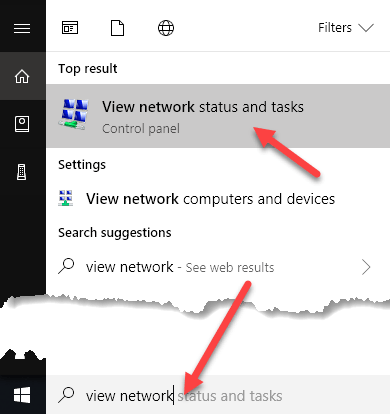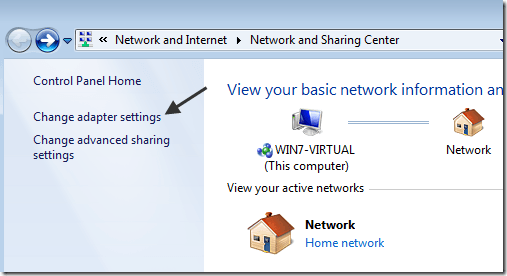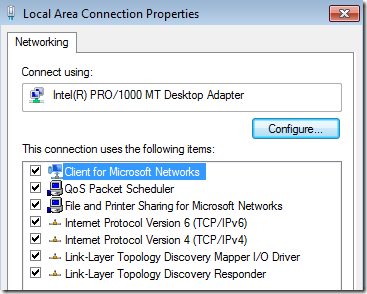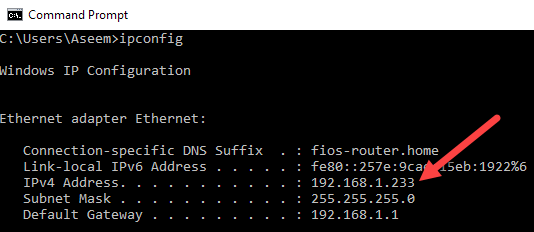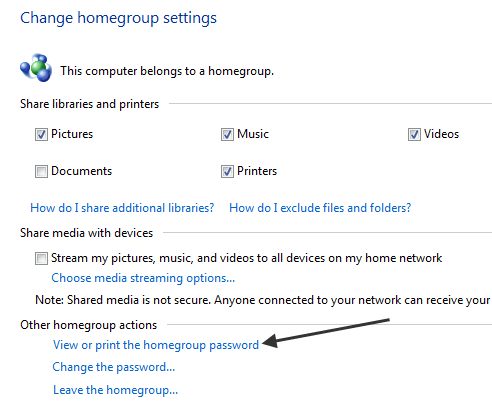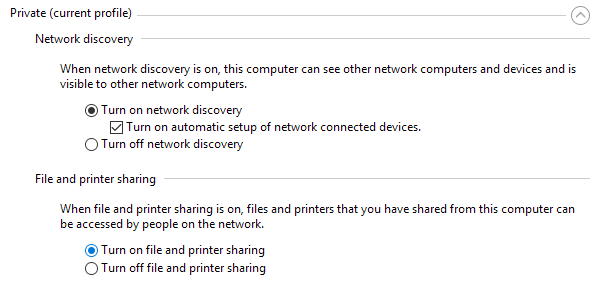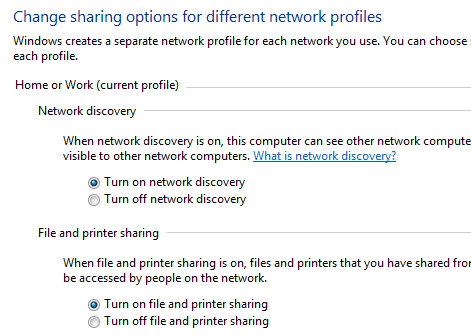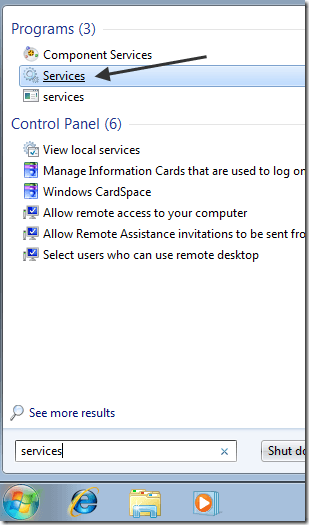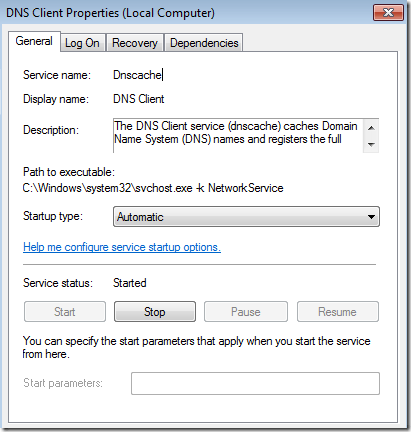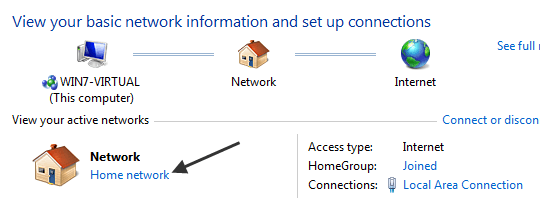Wcześniej napisałem artykuł o tym, jak skonfigurować i skonfigurować grupę Windows HomeGroup. Jest to dość prosty proces i większość ludzi nie będzie miała problemów z uruchomieniem go. Jednak, jak w przypadku każdej skomplikowanej funkcji systemu Windows, coś może pójść nie tak!
Jednym z głównych problemów jest to, że ludzie po prostu nie mogą dołączyć do komputera z systemem Windows do grupy domowej! Grupy domowe różnią się od grup roboczych, ponieważ mają sprawić, że praca między komputerami z systemem Windows 7/8/10 będzie bardzo prosta. Grupy robocze są tym, czego używałeś do udostępniania danych między komputerami Vista i XP, ale możesz też dołącz do komputera XP do grupy domowej.
W tym artykule postaram się wyczerpująco przeanalizować wszystkie powody, dla których możesz nie mieć dostępu do grupy domowej. Jeśli Twój problem nie został rozwiązany poniżej, opublikuj komentarz, a spróbuję ci pomóc.
Uruchom narzędzie do rozwiązywania problemów
Zanim zrobisz cokolwiek, najlepiej wypróbować wbudowane Narzędzie do rozwiązywania problemów z systemem Windows dla grup domowych. Po prostu kliknij Start, wpisz Rozwiązywanie problemów, a następnie kliknij opcję Strona główna. W systemie Windows 7 kliknij Wyświetl wszystko, aby wyświetlić listę wszystkich narzędzi do rozwiązywania problemów.
Automatycznie sprawdzi wszystkie ustawienia wymagane do prawidłowego funkcjonowania grupy domowej i informujące, czy wystąpił problem, czy nie. Zwykle może również spróbować naprawić wszelkie potencjalne problemy.
IPv6 musi być włączony
Aby móc korzystać z nowej funkcji HomeGroup w systemie Windows 7/8/10, musisz pewien, że IPv6 jest włączony. Możesz sprawdzić, czy protokół IPv6 jest włączony na Twoim komputerze, klikając Start i wpisując Wyświetl stan sieciw polu wyszukiwania .To otworzy Sieć i udostępnianie Centrum.
Następnie kliknij Zmień ustawienia adapteraw lewym panelu okna:
Na koniec kliknij prawym przyciskiem myszy połączenie sieciowe i wybierz Właściwości. Tutaj powinieneś zobaczyć protokół internetowy w wersji 6 (TCP / IPv6) i wersję 4 (TCP / IPv4) na liście i oba powinny być sprawdzone.
Zauważ, że czasami ustawienia rejestru nie są aktualizowane nawet po włączeniu protokołu IPv6 za pośrednictwem interfejsu GUI. Aby sprawdzić ustawienie w rejestrze, należy przejść do następującego klucza:
HKEY_LOCAL_MACHINE\SYSTEM\CurrentControlSet\Services\Tcpip6\Parameters
W prawym okienku kliknij prawym przyciskiem myszy DisabledComponentsi wybierz Modyfikuj. Upewnij się, że wartość jest ustawiona na 0. Jeśli jest ustawiony na coś innego, jak FF, protokół IPv6 został wyłączony.
Połączono z tą samą siecią
Chociaż może to brzmieć oczywiste, musisz się upewnić komputer jest podłączony do tej samej sieci, w której jest włączona grupa domowa. Tylko komputery w tej samej podsieci będą mogły łączyć się z grupą domową, więc jeśli masz router bezprzewodowy, będą to tylko komputery podłączone do tego routera.
Możesz sprawdzić, czy twoje komputery znajdują się na tej samej sieci, przechodząc do wiersza polecenia i wpisując IPCONFIG. Pierwsze 3 części adresu IP powinny być takie same, tj. 192.168.0.x lub 10.0.1.x.
Hasło grupy głównej
Upewnij się, że hasło do grupy domowej nie uległo zmianie. Możesz sprawdzić hasło HomeGroup na innym komputerze, a następnie użyć go do przyłączenia się do HomeGroup.
Możesz znaleźć hasło HomeGroup, przechodząc do Panelu sterowania i otwierając HomeGroup. Następnie kliknij Wyświetl lub wydrukuj hasło HomeGroup.
Jeśli musisz, zmień hasło HomeGroup na komputer, z którym próbujesz się połączyć z grupą domową.
Zapory ogniowe
Upewnij się, że zapory ogniowe innych firm są wyłączone, jak Comodo itp. Czasami programy antywirusowe są również dostarczane z oprogramowaniem zapory sieciowej jak Norton, McAfee Security i Kaspersky. Te programy mogą blokować połączenia i uniemożliwiać połączenie z grupą domową.
Musisz również upewnić się, że udostępnianie plików i drukarek jest włączone i dozwolone przez zaporę ogniową. Kliknij start i wpisz udostępnianie. Następnie kliknij Zarządzaj zaawansowanymi ustawieniami udostępniania.
Tylko w profilu Prywatne, pamiętaj, aby wybrać opcję Włącz udostępnianie plików i drukarek. Powinno to automatycznie dodać regułę do zapory systemu Windows również dla profilu prywatnego. Ponadto, chcesz włączyć tutaj więcej ustawień, o których wspomnę poniżej.
Włącz wykrywanie sieci
Upewnij się, że funkcja wykrywania sieci jest włączona na komputerze z systemem Windows 7/8/10 . Możesz to zrobić, przechodząc do Panelu sterowania, a następnie Centrum sieci i udostępniania i klikając Zmień zaawansowane ustawienia udostępnianiaw lewym okienku.
Upewnij się, że zaznaczono pole wyboru Włącz wykrywanie sieci. Powinien być domyślnie włączony, ale jeśli ktoś zmienił twoje ustawienia, może to również spowodować problem.
Synchronizacja zegarów
Przejdź do każdego komputera i upewnij się, że wszystkie zegary są wyświetlane właściwy czas. Jeśli zegary nie są zsynchronizowane, funkcja HomeGroup nie będzie działać. Jeśli twój komputer jest podłączony do Internetu, powinien automatycznie odebrać właściwy czas.
Jedyną sytuacją, w której nie jest, jeśli jesteś w domenie, wtedy zegary powinny być zsynchronizowane z kontrolerem domeny . Być może trzeba będzie sprawdzić ustawienia serwera czasu, jeśli tak nie jest.
Windows 7/8/10 Usługi
Aby funkcja sieci domowej mogła działać, niektóre usługi Windows, które muszą być włączone i uruchomione. Jeśli skorzystałeś z programu, aby wyłączyć usługi lub ręcznie je wyłączyć, może to być przyczyną problemu.
Usługi, które należy włączyć są wymienione poniżej:
Usługi można włączyć, klikając przycisk Start i wpisując "usługi", a następnie klikając w Usługi.
W oknie dialogowym Usługi dwukrotnie kliknij usługę i upewnij się, że Typ uruchomieniajest ustawiony na Automatycznie i kliknij Uruchom, aby włączyć usługę.
Ustaw lokalizację sieci na Strona główna
Innym powodem, dla którego nie możesz uzyskać dostępu do swojej grupy domowej, jest to, że działa tylko w sieciach domowych, w których ufasz wszystkim komputerom. Jeśli z jakiegoś powodu wybrałeś Praca, Publiczna lub Domena, to HomeGroups nie będzie działać.
Możesz to sprawdzić, przechodząc do Centrum sieci i udostępniania i patrząc w Network. Jeśli nie jest ustawiony na Sieć domowa, możesz to zmienić, klikając link i wybierając nową lokalizację sieciową.
Router obsługuje IPv6
To jest nie jest to już problemem, ale tylko ze względu na pokrycie wszystkich baz, musisz upewnić się, że router obsługuje protokół IPv6. Jeśli nie, system Windows 7/8/10 nie może komunikować się z innymi komputerami za pomocą HomeGroup. Dowolny względnie nowy router będzie go obsługiwał, więc jeśli nie masz naprawdę starego routera, powinieneś być w porządku.
Jeśli spróbowałeś tego wszystkiego i nadal nie możesz połączyć się z grupą domową, opublikuj komentarz i zobaczę, czy mogę pomóc. Ciesz się!